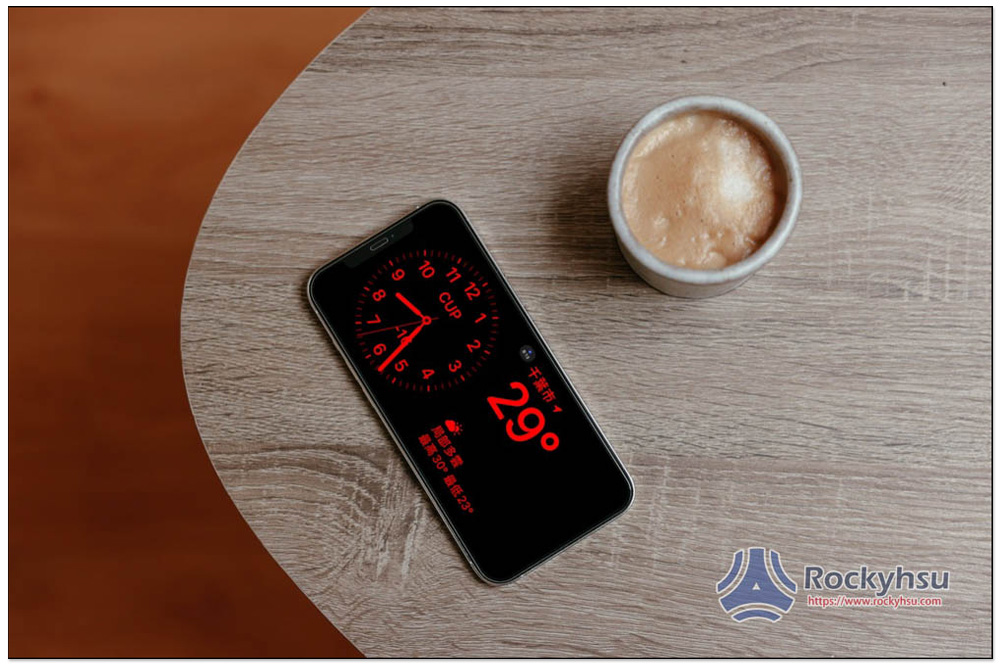- 發表日期:
正遇到 iOS 17 待機模式顯示紅色的問題嗎?也就是螢幕上所有內容都是顯示紅色,這非常常見,很多 iPhone 用戶一開始使用都是碰到這狀況,這篇就來告訴你怎麼修復這個問題。
你可能感興趣:
目錄
為何我的 iPhone 待機模式呈現紅色?
iOS 17 的待機模式具有夜間功能,如果啟用,那在低光源的環境中就會呈現紅色,而待機模式又非常敏感,即便是白天,如果室內暗一點,也可能會顯示紅色調。
而 Apple 加入這個機制是因為這樣即使是待機模式長期顯示著,也比較不會影響到你,像是晚上睡覺的時候。
如何關閉 iOS 17 待機模式顯示紅色的功能設定
如果你不希望 iPhone 在低光源的環境中,待機模式會呈現紅色調,那可以進到設定中調整。
- 打開 iPhone 設定
- 進入待機模式,把夜間模式的開關關掉
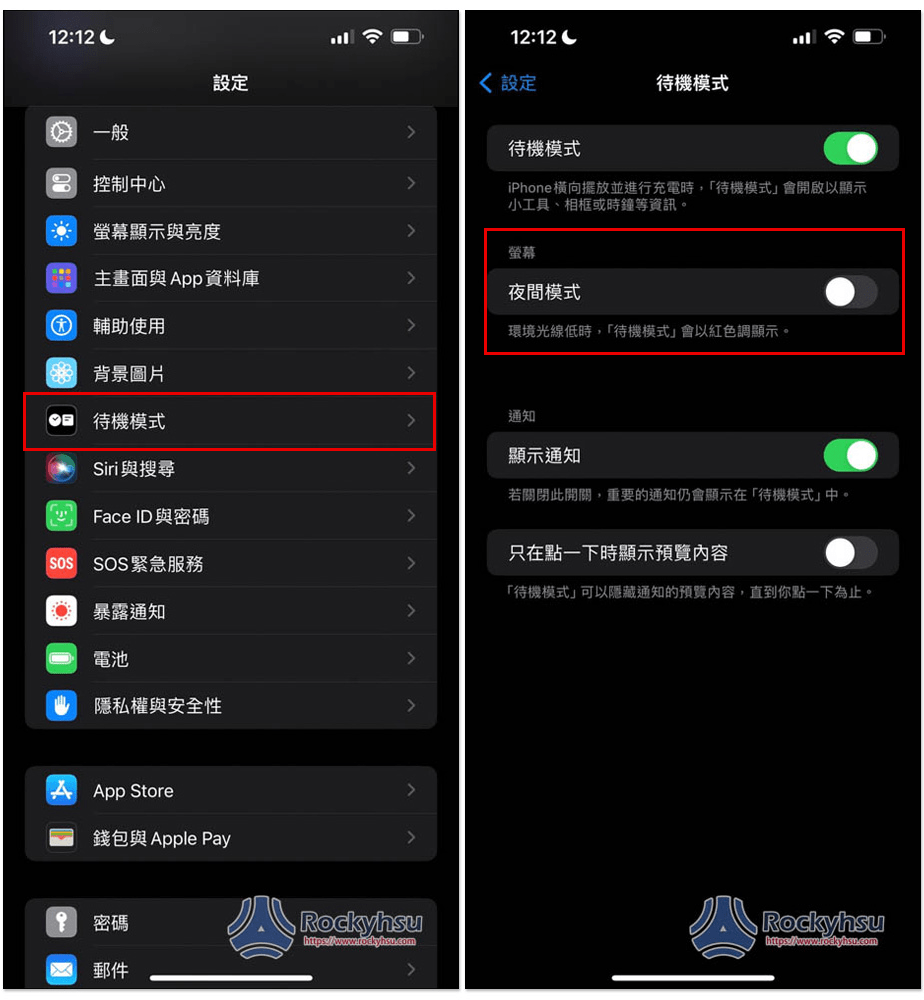
如何解決待機模式呈現紅色的問題
如果關閉夜間模式還是持續顯示紅色,那就是其他原因導致這個狀況,請嘗試以下修復方法。
1. 重啟 iPhone
重啟可以修復一些系統隨機錯誤,因此檢查其他問題之前,非常推薦重新開機 iPhone。不過 iPhone 並沒有提供重新開機選項,因此你需要做的事是將 iPhone 關機,等待 5~10 秒後,再次開機即可。
2. 關閉降低白點值功能
這功能會降低 iPhone 明亮顏色的強度,有可能是導致待機模式顏色變紅或亮度變暗的原因,因此請檢查看看。
- 打開 iPhone 設定
- 進入輔助功能 -> 顯示與文字大小
- 往下滑即可找到「降低白點值」選項,確認是不是關閉狀態,如果不是,請將其關閉
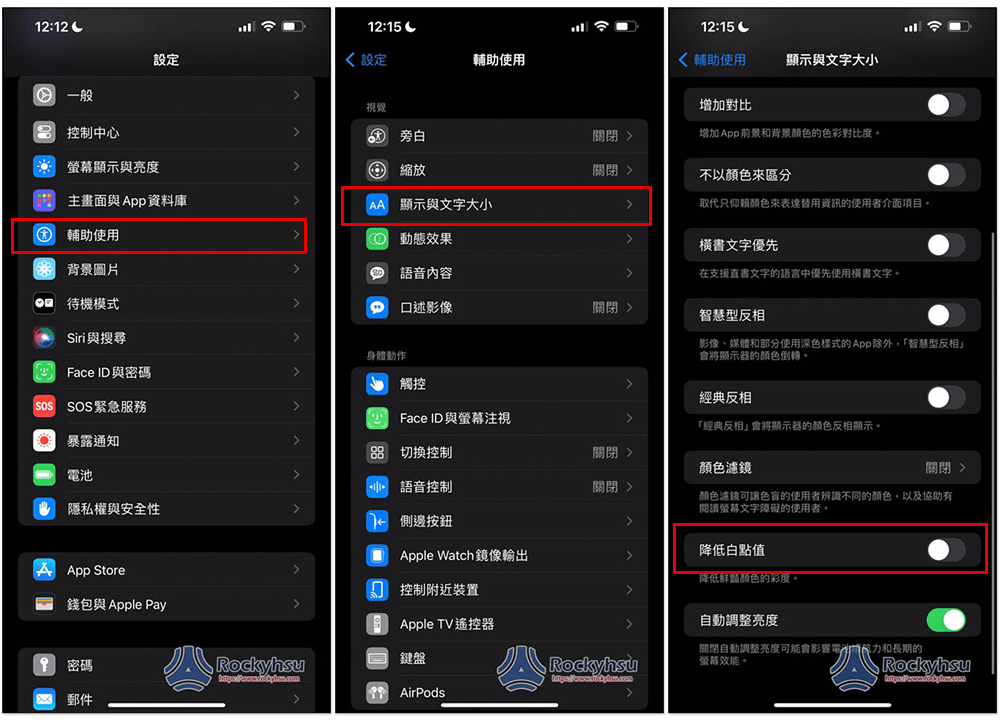
3. 檢查夜覽設定
如果到現在還是一樣沒改善,那請嘗試關閉 iPhone 的「原彩」和「夜覽」功能,雖然這兩個基本上不會干擾 iOS 17 的待機模式,但還是有機率因為軟體錯誤,導致相互影響。
- 打開 iPhone 設定
- 進入螢幕顯示與亮度
- 把「原彩」和「夜覽」功能關閉
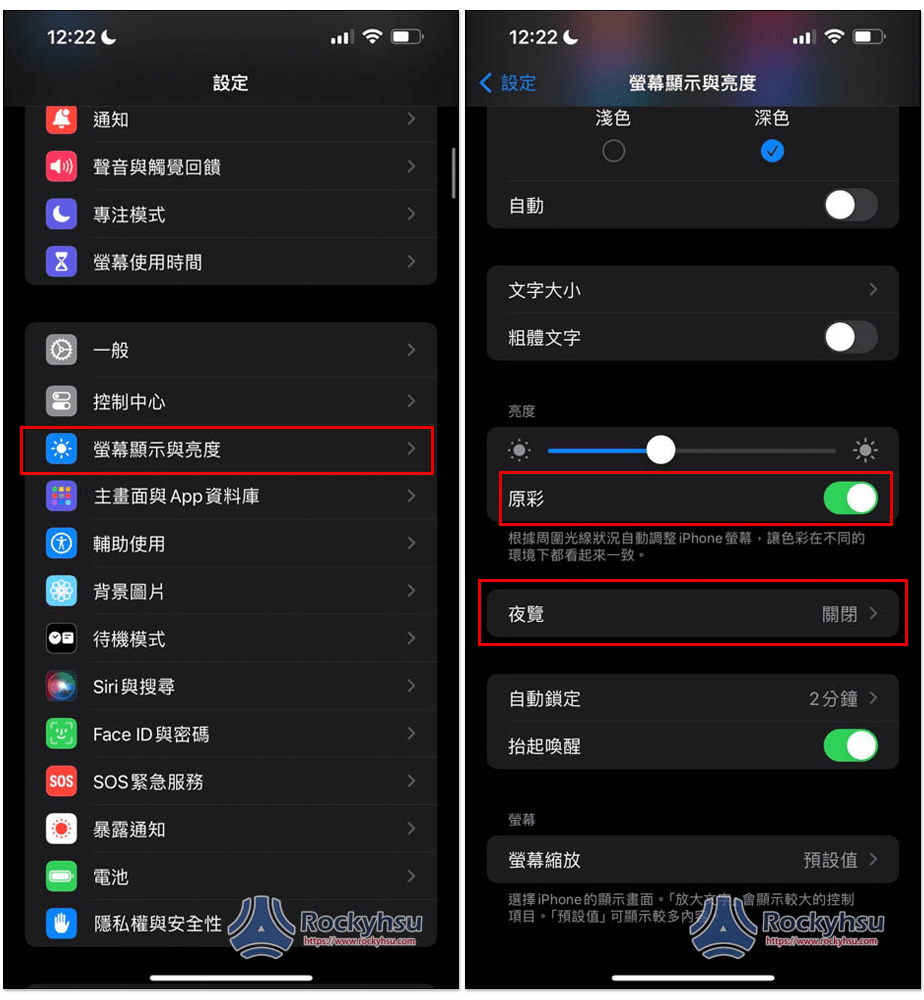
4. 更新系統版本
iPhone 系統版本也可能是造成這狀況的主因之一,特別是你正在使用測試版,或很久沒更新。請打開設定 -> 一般 -> 軟體更新,檢查看看有沒有新版本,如果有,請更新上去。
5. 重置 iPhone 設定
到這邊 iOS 17 的待機模式還是呈現紅色,是時候重置 iPhone 設定了,這會把所有你已經調整好的設定都還原預設值,也就是剛拿到 iPhone 時的模樣。
請放心,這個操作不會清除你的 iPhone 資料。
- 打開 iPhone 設定
- 進入一般 -> 移轉或重置 iPhone
- 選擇重置 -> 重置所有設定
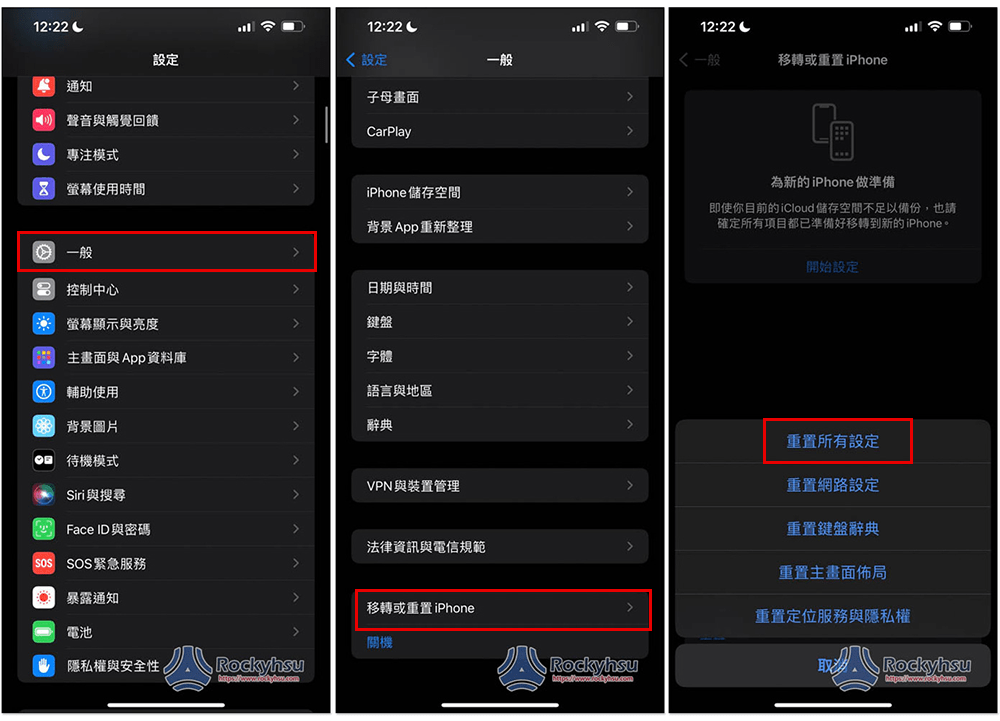
總結
以上修復方法正常來說應該已經解決 iPhone 待機模式顯示紅色的狀況,如果你的還是沒改善,那搞不好是硬體故障,請前往 Apple 支援讓技術人員檢查看看。